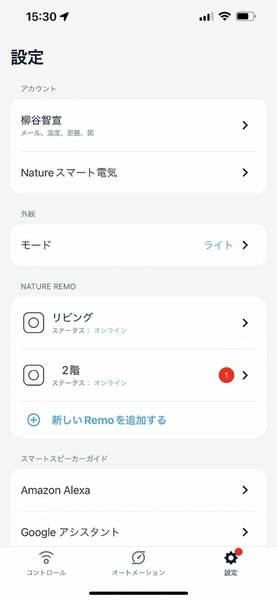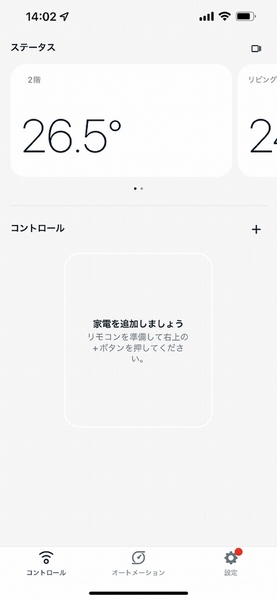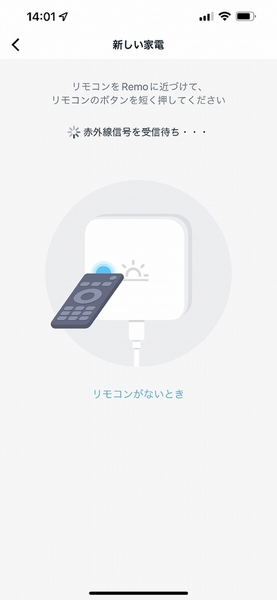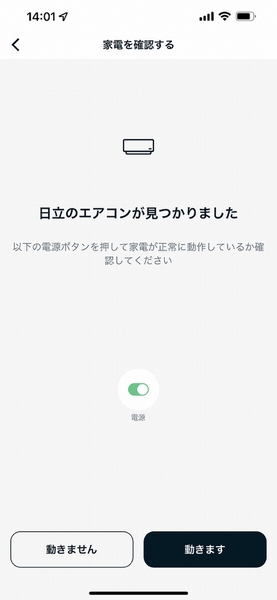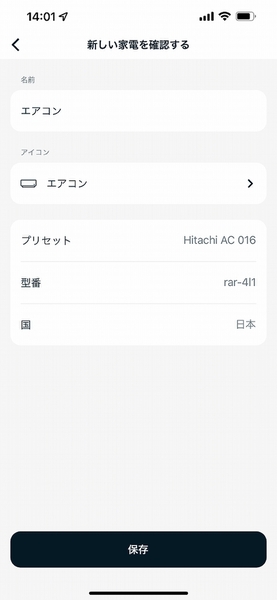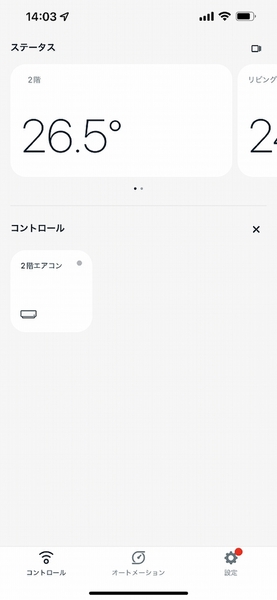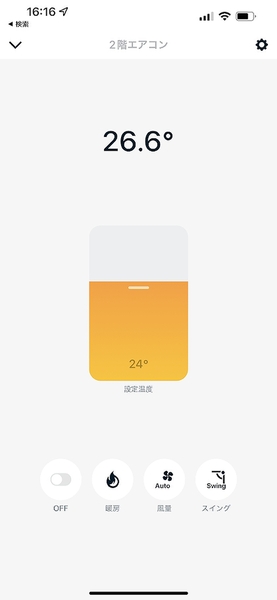「Nature Remo mini 2」に
リモコンを向けて認識&登録させる
1台目のセットアップは完了したら、続けて「設定」を開き、「新しいRemoを追加する」をタップ。同じ手順で2台目を登録する。
準備ができたら、リモコンを学習させていく。アプリの「コントロール」タブを開き、「+」をタップ。本体に向けてリモコンの電源ボタンを短く押せばいい。どのリモコンも一発で認識し、メーカー名や機種名が表示された。エアコンなどは電源ボタンをタップし、実際にオンオフできるか確認しよう。最後に、エアコン名を付けて「保存」をタップすればいい。
これで、「コントロール」に登録した家電のボタンが表示されるようになる。タップすると、その家電で操作できる項目が表示されるので操作してみよう。
この操作を繰り返し、リモコンを登録したら、両面テープやネジなどで壁や柱に設置しよう。赤外線なので、デバイスを一望できるところに設置すること。両面テープで貼る前に、きちんと動作確認しておこう。
ちなみに、赤外線リモコンのみに対応している。RFリモコンのように電波を使ったタイプは使えないので、認識しない場合はリモコンのタイプをチェックしよう。
リモコンがスマホにまとまってテーブルの上がすっきりしただけでなく、1階のリビングにいながら、2階のエアコンなどを消せるのは超絶便利。
筆者は別媒体で紹介したサウンドバーを使っているのだが、テレビの赤外線受光部に被さっている。そのため、斜め上からリモコンを向けないと操作できないのが地味に不便だった。「Nature Remo」なら、寝転がっても別の方向に向けていても操作できるのは快適そのものだ。

この連載の記事
-
第342回
トピックス
低解像度の古い写真を高画素化するAI「Topaz Gigapixel AI」で印刷品質にするワザ -
第341回
iPhone
iOS 16で変わった時計のフォントは変更可!? ロック画面を思いっきりカスタマイズしよう -
第340回
スマホ
バッテリー消耗問題が解決したiOS 15.4の新機能をチェックする -
第338回
iPhone
格段に進化したiOS 15! イチオシの新機能10を一挙紹介 -
第337回
トピックス
標準機能が充実しているVivaldiブラウザーに乗り換えればウェブ閲覧が超快適になる -
第336回
トピックス
3000円以下で手に入る防水防塵ナイトビジョン対応の高性能監視カメラ活用術 -
第335回
iPhone
スマートトラッカーの決定版「AirTag」を活用して探し物を即見つけるワザ -
第334回
トピックス
今年ブレイクの予感!? ありとあらゆる情報を一元管理するサービス「Notion」がイチオシのワケ -
第333回
トピックス
もっと便利に活用しよう! Googleスプレッドシート使いこなしテクニック 7選 -
第332回
トピックス
Windows 10標準ブラウザー「Edge」がChromeの機能を使えるようになっているの知ってた? - この連載の一覧へ